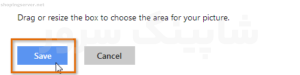Chrome, mümkün olan en basit şekilde nasıl güncellenir?
Chrome, genellikle mevcut seçenekler arasında tercih edilen tarayıcıdır, çünkü bilgisayar ve dizüstü bilgisayar İnternet kullanıcılarının %62,57’si onu kullanır. Tarayıcı eklentileri veya uzantıları olmasa bile her zaman en hızlı ve en güvenli olduğundan, her zaman tarayıcının en son sürümünü kullanmalısınız. Tarayıcıyı otomatik olarak güncelleyebilseniz de güncelleme işlemi manuel olarak da yapılabilir!
manuel olarak güncellemek basit ve kolay bir işlemdir. Ancak bazı durumlarda otomatik güncelleme işlemi başarısız olur. Bu nedenle, bu yazımızda size tarayıcı uzantıları, uzantıları veya gerekli araçlar olmadan doğru yöntemi öğreteceğiz. sayfanın içeriği, Chrome tarayıcının düzgün bir şekilde güncellenmesine ve güncelleme sorunlarının çözülmesine yardımcı olacaktır.
Bu eğitimde, aşağıdakileri inceleyeceğiz:
Chrome tarayıcı manuel olarak nasıl güncellenir
güncelleme düzeltmesi: Chrome güncelleme yapmak istiyor ancak yapamıyor
Çözüm
güncellemeler arka planda indirilir ve tarayıcıyı kapatıp yeniden açtığınızda yüklenir. Ancak tarayıcınızı uzun süre kapatmazsanız Chrome‘un menü simgesinin yeşil, turuncu veya kırmızı olarak değiştiğini fark edeceksiniz. Bu varsayılan renkler, yeni bir güncellemenin kaç gün içinde mevcut olduğunu gösterir. Örneğin yeşil, 2 gün, turuncu 4 gün ve kırmızı, 7 gün boyunca kullanılabilen bir güncellemeyi belirtir.
Bu durumda, tarayıcıyı manuel olarak güncellemeyi tercih edebilirsiniz. manuel olarak nasıl güncelleyeceğinizi öğrenmek için aşağıdaki adım adım kılavuzu takip edebilirsiniz.
- Adım 1: Chrome’u açın ve bu bağlantıya chrome://settings/help gidin (yani kopyalayın ve aşağıdaki resimdeki gibi tarayıcısının adres alanına girin ve Enter’a basın – bu kadar).
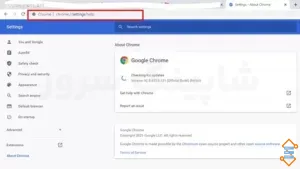
- Adım 2: Bu, Google Chrome Helper özelliğini açacaktır. Daha doğrusu Chrome Ayarları > Yardım > Google Chrome Hakkında’yı açar. Bu, programın geçerli sürümünü gösterecektir.
- Adım 3: Daha yeni bir sürüm varsa, yeni sürümü otomatik olarak yüklemeli ve indirmelidir. Bir güncelleme varsa, bir indirme istemi görmelisiniz.
- Adım 4: İşlem tamamlandığında, güncelleme işlemini tamamlamak için “Yeniden Başlat” düğmesine tıklayın. Bu, gelişmiş ayarlardan otomatik olarak çıkacaktır.
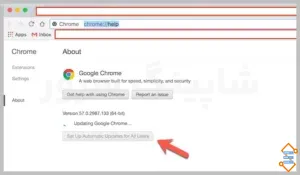
Not: Bu sayfada “Google Chrome güncel” yazan bir mesaj görürseniz, tarayıcınızın şu anda güncellenmesine gerek yoktur. Chrome’un masaüstü sürümünü de edinebilirsiniz.
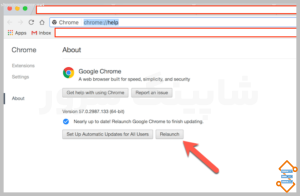
Chrome güncelleme düzeltmesi: güncelleme yapmak istiyor ancak yapamıyor
Tarayıcıda “Chrome sürümü güncel değil” mesajını görmüş olabilirsiniz.
Ve krom menü düğmesinin rengi kırmızıya dönüştü. Ancak tarayıcıyı manuel olarak yenilemeye çalışırken, ekran tarayıcı penceresinde aynı etkinlik izleme hatasını gösteriyor.
Böyle bir hata, Google Chrome Helper’ın muhtemelen bozuk veya 2-3 aylık olduğu anlamına gelir. Bu sorunu çözmek için Google Chrome’un güncellenmiş bağımsız sürümünü indirmeniz ve varsayılan ayarlarınıza veya varsayılan yapılandırmanıza yüklemeniz gerekir.
İndir düğmesine tıklayın ve mevcut tarayıcınıza yükleyin. Bu, güncellenen tarayıcı kilitlenme sorununu çözmelidir.
Kullanıcılar ayrıca sisteminizdeki mevcut tarayıcı ayarlarını silmiş ve az önce indirdiğiniz yeni ve güncellenmiş Google Chrome Helper yükleyicisini yüklemiş olabilir. Bu, Chrome’un yeni bir yükleme gibi çalışmasını sağlamalıdır.
Not: Google Chrome kullanıcıları, bu en son sürümü kullanarak sekmeyi (performans iyileştirmeleriyle birlikte) tam olarak görecektir. Ancak Google, Ocak 2021’de piyasaya sürülmesi planlanan 88 aracılığıyla kullanışlılığını ortaya koymaya devam ediyor. Google aylardır sekmeler üzerinde çalışıyor, arka plan sekmesi kullanımını CPU‘nun küçük bir kısmıyla sınırlayarak ve daha sonra eklentiler olmadan yalnızca ön plana çıktığında bu sekmeleri uyandırarak gelecek vaat eden özellik zamanla artıyor.
Chrome’u ve diğer yazılımları tek tıklamayla güncellemenin daha kolay bir yolu
Ek Windows dosyalarını da silen popüler Glary yardımcı programları yazılımının yardımıyla Windows’un hızını artırır ve… yazılım Diğeri ise sisteminizdeki Windows hızını artırmaktır, %90 ihtimalle böyle bir özelliği vardır):